- Strona główna
- /
- Artykuł


Role administratora partnera dla Wholesale RTM
 W tym artykule
W tym artykule Opinia?
Opinia?W tym artykule opisano, jak przypisywać role administracyjne w organizacjach partnera, które oferują rozwiązania typu Wholesale Route-to-Market (RTM). Za pomocą ról można zarządzać ustawieniami administracyjnymi dla organizacji partnera i organizacji klientów, którymi zarządza partner.
Omówienie
Aby zarządzać konfigurowaniem rozwiązania Wholesale oraz zarządzać klientami i użytkownikami, należy przypisać role użytkownikom z uprawnieniami administratora Wholesale:
-
Zaloguj się do Partner Hub pod adresem https://admin.webex.com.
-
2. Przejdź do karty Administracje .
-
W obszarze Role administratora wybierz opcję Administracja partnera.
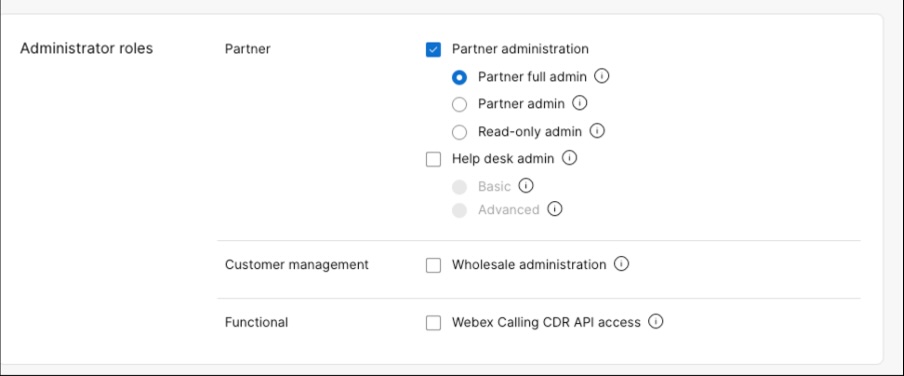
-
Wybierz rolę Administracja Wholesale w obszarze Zarządzanie klientami.
-
Kliknij opcję Zapisz.
Role służą do przypisywania dostępu administracyjnego do ustawień w Partner Hub i Control Hub. Jest wiele ról, które mogą zapewnić dostęp do wymaganych ustawień administracyjnych przy jednoczesnym ograniczeniu dostępu do niewymaganych ustawień. Można przypisać wiele ról jednemu administratorowi lub wielu administratorom z różnymi rolami i uprawnieniami dostępu, w zależności od potrzeb organizacji.
W organizacji partnera (dostawcy usług lub sprzedawcy) role można przypisać do dwóch głównych celów administracyjnych:
-
Zarządzanie partnerami — zarządzanie ustawieniami dotyczącymi organizacji partnera.
-
Zarządzanie klientami — zarządzanie ustawieniami dotyczącymi organizacji klientów zarządzanych przez partnera.
Role zarządzania partnerami
Następujące role organizacyjne i funkcjonalne przyznają uprawnienia administracyjne do zarządzania ustawieniami samej organizacji partnerskiej (organizacji o nazwie „Moja organizacja” w Partner Hub).
-
Administrator z pełnymi uprawnieniami — ma dostęp do wyświetlania i administrowania ustawieniami organizacji partnerskiej. Może przypisywać role administracyjne, w tym role związane z zarządzaniem klientami.
-
Administrator z uprawnieniami tylko do odczytu — ma dostęp do wyświetlania ustawień organizacji partnerskiej, ale nie może edytować ustawień.
W poniższej tabeli przedstawiono poziom dostępu, jaki mają administratorzy podani powyżej na potrzeby zarządzania ustawieniami w organizacji partnera.
|
|
Administrator z pełnymi uprawnieniami |
Administrator z uprawnieniami tylko do odczytu |
|---|---|---|
|
Ustawienia organizacji partnera | ||
|
Przypisywanie ról administratora |
✔ |
Tylko do odczytu |
|
Dodawanie/usuwanie użytkowników i przypisywanie licencji |
✔ |
Tylko do odczytu |
|
Zarządzanie urządzeniami |
✔ |
Tylko do odczytu |
|
Zasady i szablony obowiązujące w firmie |
✔ |
Tylko do odczytu |
|
Analityka i raportowanie |
✔ |
Tylko do odczytu |
|
Rozwiązywanie problemów |
✔ |
Tylko do odczytu |
|
Licencje i uaktualnienia |
✔ |
Tylko do odczytu |
|
Ustawienia organizacji |
✔ |
Tylko do odczytu |
|
Integracje aplikacji |
✔ |
Tylko do odczytu |
|
Zarządzanie witryną Webex |
✔ |
Tylko do odczytu |
|
Dziennik kontroli działań administratora |
✔ |
Tylko do odczytu |
|
Dostęp do zawartości generowanej przez użytkowników |
✔ |
|
|
Wstrzymywanie ze względów prawnych |
✔ |
|
|
Dostęp z możliwością dołączania do trwających spotkań |
✔ |
|
Role zarządzania klientami
Użytkownikom w organizacji partnera można przypisać następujące role zarządzania klientami. Te role zapewniają dostęp do zarządzania ustawieniami w Partner Hub lub Control Hub dla organizacji klientów, którymi zarządza partner.
-
Administrator partnera z pełnymi uprawnieniami — może zarządzać ustawieniami wszystkich klientów, którymi zarządza partner. Może również przypisywać role administratora istniejącym użytkownikom w organizacji oraz przypisywać określonych klientów do zarządzania przez administratorów partnera.
-
Administrator partnera — może zarządzać ustawieniami klientów skonfigurowanych przez administratora lub przypisanych do użytkownika.
-
Administrator partnera tylko do odczytu — może wyświetlać ustawienia dla wszystkich klientów, którymi zarządza partner. Nie ma uprawnień do edycji.
-
Administrator Webex for Wholesale— tę rolę można przypisać do dowolnego administratora, który ma także rolę administratora partnera z pełnymi uprawnieniami. Rola administratora Wholesale rozszerza uprawnienia roli administratora partnera z pełnymi uprawnieniami na organizację partnerską Wholesale RTM i jej klientów. Aby zapoznać się z pełną listą uprawnień, które administrator Webex for Wholesale ma w organizacji partnera Wholesale, zobacz kolumnę Administrator partnera z pełnymi uprawnieniami w poniższej tabeli.
W poniższej tabeli przedstawiono uprawnienia dostępu, które mają powyżsi administratorzy na potrzeby zarządzania ustawieniami w Partner Hub i Control Hub w imieniu organizacji klientów, którymi zarządza partner.
Nowe wsparcie dla użytkowników roli dodatku Wholesale i administratora partnera
Rola administratora Wholesale nie jest już zagnieżdżona w ramach pełnego administratora partnera i znajduje się w osobnej sekcji.
- Sekcja pojawia się tylko dla partnerów sprzedających sprzedaż hurtową – takich jak obecna rola dodatku.
- Opcja roli Wholesale jest włączona tylko wtedy, gdy wybrano jedną z odpowiednich ról:
- Administrator partnera z pełnymi uprawnieniami
- Administrator partnera
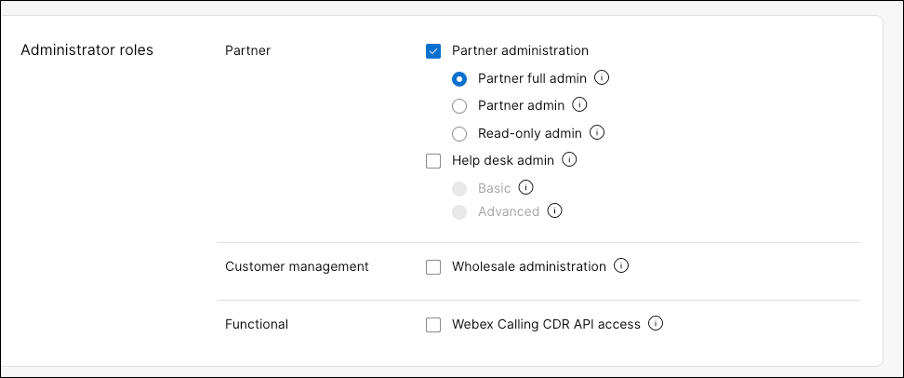
|
|
Administrator partnera z pełnymi uprawnieniami |
Administrator partnera |
Administrator partnera z uprawnieniami tylko do odczytu |
|---|---|---|---|
|
Ustawienia Partner Hub | |||
|
Przypisywanie ról administratora |
✔ |
|
|
|
Analityka i raportowanie partnera |
✔ |
|
Tylko do odczytu |
|
Wygląd i elementy graficzne |
✔ |
|
Tylko do odczytu |
|
Zasady i szablony obowiązujące w firmie |
✔ |
|
|
|
Tworzenie klientów |
✔ |
✔ |
|
|
Ustawienia organizacji klienta | |||
|
Lista klientów |
Widok wszystkiego |
Widok części |
Widok wszystkiego |
|
Przypisywanie ról administratora klienta |
✔ |
✔ |
|
|
Dodawanie/usuwanie użytkowników i przypisywanie licencji |
✔ |
|
Tylko do odczytu |
|
Zarządzanie urządzeniami |
✔ |
✔ |
Tylko do odczytu |
|
Zasady i szablony obowiązujące w firmie |
✔ |
✔ |
Tylko do odczytu |
|
Analityka i raportowanie |
✔ |
✔ |
Tylko do odczytu |
|
Rozwiązywanie problemów |
✔ |
✔ |
Tylko do odczytu |
|
Licencje i uaktualnienia |
✔ |
✔ |
Tylko do odczytu |
|
Ustawienia organizacji |
✔ |
✔ |
Tylko do odczytu |
|
Integracje aplikacji |
✔ |
✔ |
Tylko do odczytu |
|
Zarządzanie witryną Webex |
✔ |
✔ |
Tylko do odczytu |
|
Dziennik kontroli działań administratora |
✔ |
✔ |
Tylko do odczytu |
|
Dostęp do zawartości generowanej przez użytkowników |
|
|
|
|
Wstrzymywanie ze względów prawnych |
|
|
|
|
Dostęp z możliwością dołączania do trwających spotkań |
|
|
|
|
Pobieranie dzienników |
|
|
|
Lista klientów zarządzana przez administratora partnera
- Lista klientów administratorów partnerów będzie monitorowana i automatycznie zarządzana, aby uniknąć osiągnięcia poziomu mającego wpływ na rozwiązanie rozmiarów atrybutów wielowartościowych Common Identity (CI).
- Aby uniknąć błędów obsługi administracyjnej, administratorzy partnerów będą mieli ograniczony rozmiar atrybutu CI managedOrg do 500. Wpływ tej zmiany jest taki, że Administrator partnera nie może aktywnie zarządzać więcej niż 500 Klientami Wholesale w danym czasie.
- Jeśli administrator partnera wymaga ponownego przyznania dostępu do klienta, administrator partnera z pełnymi uprawnieniami musi zarządzać przypisanymi klientami użytkownika za pomocą karty Partner Hub > Administracje .
Przypisywanie ról
| 1 |
Zaloguj się do Partner Hub pod adresem http://admin.webex.com. |
| 2 |
Wybierz pozycję Klienci i wyświetl widok Moja organizacja. |
| 3 |
W Control Hub kliknij pozycję Użytkownicy i wybierz odpowiedniego użytkownika. Jeśli użytkownika nie ma w widoku Moja organizacja, możesz dodać dodatkowych administratorów, klikając przycisk Zarządzaj użytkownikami i postępując zgodnie z monitami kreatora. Po utworzeniu użytkownika można przejść do sekcji Użytkownicy w widoku Moja organizacja, kliknąć odpowiedniego użytkownika i przypisać mu role administracyjne. Jeśli użytkownicy mają już ustanowioną wspólną tożsamość dla usług, należy skonfigurować alias dla Partner Hub. |
| 4 |
Na karcie Profil przejdź do sekcji Role administratora i kliknij strzałkę >, aby rozwinąć widok. |
| 5 |
Wybierz odpowiednie role i kliknij opcję Zapisz. Dostęp do logowania w portalu Partner Hub jest przypisywany automatycznie po przypisaniu ról administratora. Aby uzyskać pomoc techniczną, administratorzy mogą zalogować się do https://admin.webex.com/helpdesk.
Administrator z pełnymi uprawnieniami w organizacji partnerskiej może również przypisywać role administratora z pełnymi uprawnieniami, administratora partnera i administratora partnera z uprawnieniami tylko do odczytu w widoku Administratorzy w Partner Hub. |
Tryb administratora z ograniczonymi uprawnieniami
Tryb administratora z ograniczonymi uprawnieniami to ustawienie na poziomie organizacji, które administratorzy partnera mogą włączyć dla organizacji klientów (domyślnie jest włączone). Gdy administrator partnera włącza dla organizacji klienta tryb z ograniczonymi uprawnieniami, administratorzy klientów w tej organizacji nie mogą edytować listy ustawień zdefiniowanych przez partnera w Control Hub — tylko administrator partnera może zresetować ustawienia z ograniczonymi uprawnieniami. W przypadku administratorów klientów poziom dostępu w Control Hub jest określany w następujący sposób:
(dostęp w Control Hub) = (uprawnienia ról) — (ograniczenia)
Gdy tryb dostępu z ograniczonymi uprawnieniami jest włączony, następujące elementy są ograniczone dla administratorów klientów w tej organizacji:
-
W widoku Użytkownicy niedostępne są następujące ustawienia:
-
Ręczne dodawanie lub modyfikowanie użytkowników — brak możliwości dodawania lub modyfikowania użytkowników ręcznie oraz za pomocą pliku CSV.
-
Zgłaszanie użytkowników — niedostępne
-
Automatyczne przypisywanie licencji — niedostępne
-
Synchronizacja katalogów — nie można edytować ustawień synchronizacji katalogów (to ustawienie jest dostępne tylko dla administratorów na poziomie partnera).
-
Szczegóły użytkownika — brak opcji edytowania ustawień użytkownika, takich jak imię i nazwisko oraz adres e-mail.
-
Resetowanie pakietu — brak opcji resetowania typu pakietu.
-
Edytowanie usług — brak opcji edytowania usług włączonych dla użytkownika (np. Messages, Meetings, Calling).
-
Wyświetlanie stanu usług — nie można wyświetlić pełnego stanu usług hybrydowych ani kanału uaktualniania oprogramowania.
-
Podstawowy numer do pracy — to pole jest tylko do odczytu.
-
-
W widoku Konto niedostępne są następujące ustawienia:
-
Nazwa firmy jest tylko do odczytu.
-
-
W widoku Ustawienia organizacji niedostępne są następujące ustawienia:
-
Domena — dostęp jest tylko do odczytu.
-
E-mail— ustawienia Wstrzymaj wiadomości e-mail z zaproszeniem od administratora i Wybór ustawień regionalnych wiadomości e-mail są tylko do odczytu.
-
Uwierzytelnianie — brak możliwości edytowania ustawień uwierzytelniania i jednokrotnego logowania (SSO).
-
-
W menu Połączenia niedostępne są następujące ustawienia:
-
Ustawienia połączeń — ustawienia Priorytet opcji połączeń aplikacji są tylko do odczytu.
-
Zachowanie podczas nawiązywania połączeń — ustawienia są tylko do odczytu.
-
Lokalizacja > PSTN — opcje Brama lokalna i Cisco PSTN są ukryte.
-
-
W sekcji USŁUGI opcje usług Migracje i Connected UC są wyłączone.
Przycisk Zarządzaj użytkownikami zostanie wyszarzony dla wszystkich administratorów klientów.
Jeśli partner usunie ograniczony tryb administratora dla administratora klienta, administrator klienta będzie mógł wykonać następujące czynności:
-
Dodaj Webex dla użytkowników hurtowych (za pomocą przycisku)
-
Zmień pakiety dla użytkownika
Konfigurowanie trybu administratora z ograniczonymi uprawnieniami
Administratorzy partnera mogą skorzystać z poniższej procedury, aby włączyć lub wyłączyć ten tryb dla organizacji klientów (włączone jest ustawienie domyślne).
-
Zaloguj się do Partner Hub i wybierz opcję Klienci.
-
Wybierz odpowiednią organizację klienta.
-
W widoku ustawień po prawej stronie włącz lub wyłącz tryb administratora z ograniczonymi uprawnieniami za pomocą następujących przełączników:
Wyłącz przełącznik, jeśli chcesz usunąć tryb ograniczonego dostępu dla organizacji klienta.


